Har din iPhone drabbats av en grön skärm eller gröna linjer? Oroa dig inte, du har kommit rätt. I den här artikeln går vi igenom de bästa metoderna för att åtgärda detta problem.
iPhones är kända för sin högkvalitativa hårdvara och mjukvara, som tillsammans ska ge användarna den bästa smartphone-upplevelsen. Trots detta är de inte helt immuna mot fel, vare sig det är mindre eller större.
Ett av de vanligaste problemen som dyker upp nuförtiden är antingen gröna linjer på iPhone-skärmen eller att iPhone-skärmen blir helt grön. Det finns många rapporter om detta på Apples egna diskussionsforum.
I den här texten kommer jag att förklara vad problemet beror på och erbjuda de bästa lösningarna för att hantera det.
Problem med grön skärm på iPhone

Som namnet antyder, får enheten en grön skärm, antingen helt eller delvis. Detta gör det svårt att navigera eftersom man inte kan se vare sig knappar eller skärmens innehåll.
Detta kan yttra sig som olika nyanser av grönt, en flimrande effekt eller en fast grön skärm. Ofta inaktiveras även pekskärmen, vilket gör iPhonen oanvändbar.
Vanliga orsaker till grön skärm på iPhone

Många iPhone-användare som har drabbats av den gröna skärmen eller grönt flimmer rapporterar att problemet uppstod utan någon uppenbar anledning. De hävdar att de inte har utsatt enheten för några fysiska skador. Här är några av de vanligaste orsakerna:
- Den gröna skärmen kan uppstå direkt efter en uppgradering till iOS 16.x eller 17.x på iPhone 13 eller äldre modeller.
- Felaktiga skärminställningar kan ibland orsaka grönt flimmer.
- Fysiska skador och vattenskador kan också bidra till grön skärm på iPhone X, 13 och 14-serien.
- Skadliga program och tredjepartsbedrägerier kan tvinga enheten att visa en grön skärm. Ibland kan man bli utsatt för en hackerattack, där angripare kan kräva lösenpengar.
- Det finns även rapporter om fel i iOS-koden som kan skada pixeldrivrutinen. Varje pixel på en LED-skärm styrs av en drivkrets. Om drivkretsen för de röda och blå subpixlarna slutar fungera, kan endast de gröna lysa. Skador på kretskortet eller en onormal spänningstillförsel till pixeldrivrutinen kan alltså orsaka en grön skärm.
- Lösa eller skadade interna anslutningar i skärmens hårdvara kan påverka subpixlarnas funktion, vilket resulterar i att endast de gröna subpixlarna fungerar.
Hur påverkar den gröna skärmen dig?

Det mest uppenbara är att du inte kan använda din iPhone för att ringa samtal, chatta med vänner eller familj eller kolla e-post. Här är några andra effekter:
- Om din enhet fortfarande har garanti kan problemet visa sig bero på komplexa maskin- eller mjukvarufel. Endast en Apple-auktoriserad servicepartner (AASP) kan diagnostisera och reparera detta. Du kan behöva lämna in enheten för service i flera dagar och använda en annan mobiltelefon under tiden.
- Eftersom den gröna skärmen ofta dyker upp plötsligt, kan du riskera att förlora viktig data under reparationsprocessen om du inte nyligen har säkerhetskopierat din enhet.
- Om din enhet inte längre har garanti, kan reparationskostnaderna bli höga. Diskussioner på Apples forum visar att många användare har betalat hundratals dollar för att åtgärda problemet.
Den gröna skärmen, eller flimrande gröna linjer, kan vara antingen temporär eller permanent. Därför måste du prova olika felsökningsmetoder. Jag listar de mest effektiva nedan.
Vissa av de följande lösningarna kan radera innehållet på din iPhone. Se till att du har en säkerhetskopia av dina data eller har aktiverat iCloud-säkerhetskopiering. På så sätt kan du återställa data efter att du har åtgärdat din iPhone.
Tillfälliga problem med grön skärm och lösningar
Grön skärm, grön nyans, grönt flimmer eller gröna ränder kan vara tillfälliga problem som kan försvinna om du följer dessa lösningar i den ordning som de visas:
#1. Starta om iPhonen
Den vanligaste och enklaste lösningen för de flesta iPhone-problem är att starta om enheten. Så här gör du:
- Gå till appen Inställningar.
- Bläddra ner och tryck på Allmänt.
- I menyn Allmänt, scrolla ner till botten.
- Tryck på Stäng av, under Överför eller Återställ iPhone.
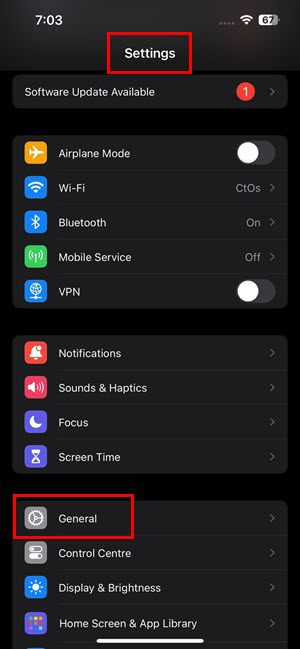
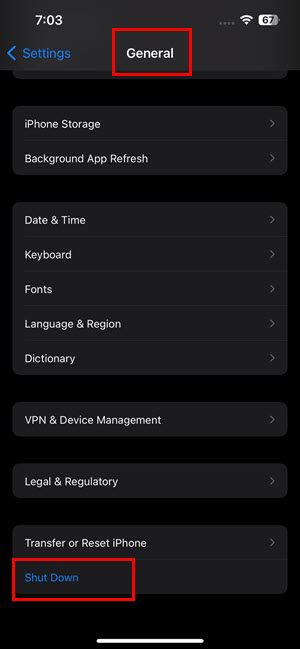
#2. Avinstallera nyligen installerade appar
Det finns många bluffappar på internet. Om du har laddat ner och installerat en app nyligen och sedan fått problem med grön skärm, bör du omedelbart radera appen. Så här gör du:
- Svep på skärmen från höger kant till mitten.
- Detta öppnar appbiblioteket.
- Appen du installerade nyligen bör finnas i appbiblioteket.
- Hitta appen.
- Tryck och håll inne appikonen.
- Tryck på Ta bort app.
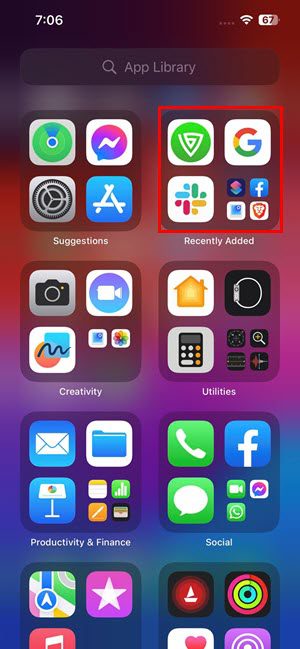
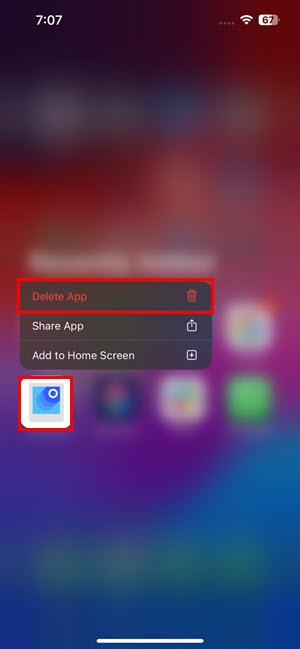
#3. Avinstallera nyligen installerade iOS-uppdateringar
Har problemet uppstått direkt efter en uppdatering? Om så är fallet, gör så här för att ta bort uppdateringen och starta om enheten:
- Öppna appen Inställningar.
- Gå till Allmänt > iPhone-lagring.
- Tryck på iOS 17.x eller den version som är installerad.
- Välj Ta bort uppdatering.
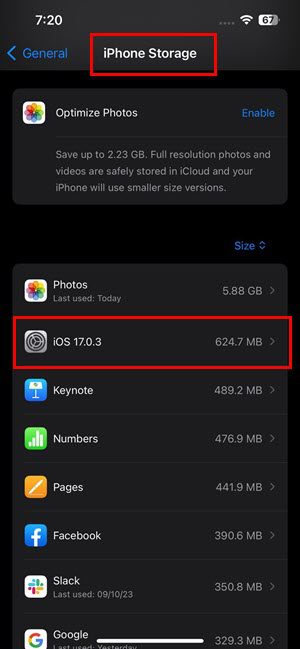
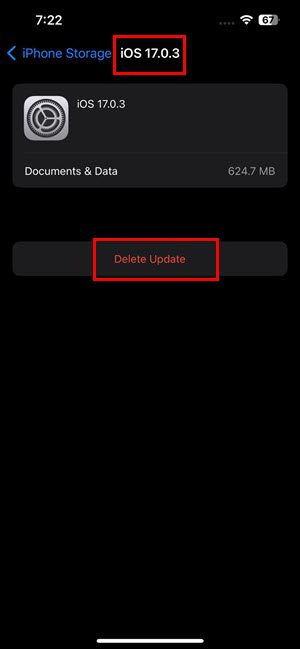
#4. Justera skärminställningar
Det är vanligt att man anpassar skärmens inställningar. Om du får en grön skärm, prova att ändra följande:
- Öppna Inställningar och gå till Skärm & Ljusstyrka.
- Gör följande:
- Växla till Ljusläge om enheten är i Mörkt läge eller vice versa.
- Justera ljusstyrkan uppåt eller nedåt.
- Inaktivera True Tone om det är aktiverat och vice versa.
- Inaktivera Night Shift.
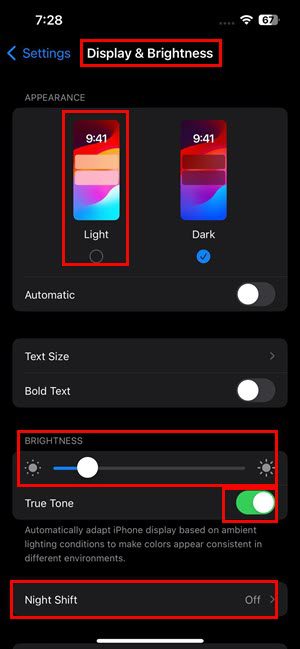
Starta om enheten och se om den gröna skärmen, det gröna flimret eller de gröna linjerna försvinner.
#5. Återställ alla iPhone-inställningar
Du kan återställa många funktioner till fabriksinställningarna utan att förlora data med ”Återställ alla inställningar”. Så här gör du:
- Öppna Inställningar och gå till Allmänt.
- Scrolla ner till Överför eller Återställ iPhone.
- Tryck på det.
- Välj Återställ.
- Tryck på Återställ alla inställningar.
- Ange ditt iPhone-lösenord.
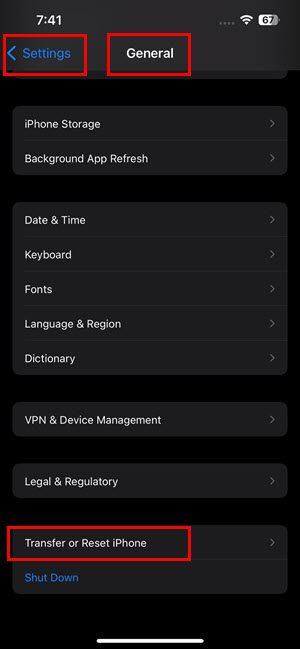
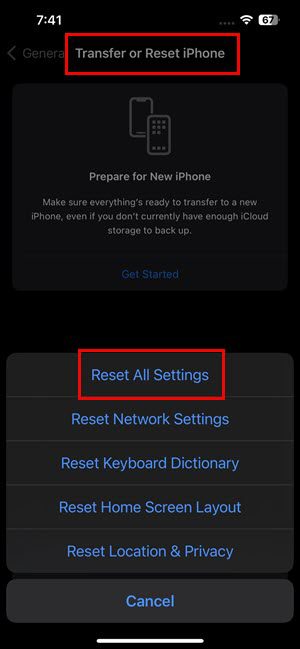
#6. Stäng appar som körs i bakgrunden
Prestandaproblem kan göra att appar fryser på skärmen. Om en app med en grön skärm fastnar kan det se ut som att hela iPhonen har drabbats av problemet.
Stäng alla öppna appar och kontrollera skärmen igen:
- Svep upp från botten av skärmen.
- Släpp i mitten av skärmen.
- En appkarusell bör visas.
- Svep appkorten uppåt för att stänga apparna.
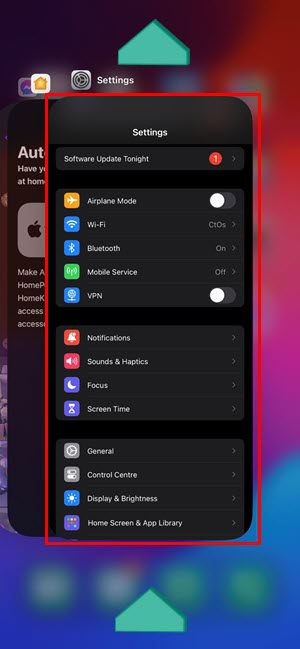
#7. Uppdatera iPhonen
Om du ser gröna nyanser, flimmer eller en fast grön skärm, kan det vara dags att uppdatera iOS. Installera den senaste iOS-versionen som är kompatibel med din enhet. Så här gör du:
- Gå till Inställningar.
- Om du inte har uppdaterat nyligen bör det finnas en notis om att en uppdatering är tillgänglig.
- Tryck på den.
- Tryck på Uppdatera nu.
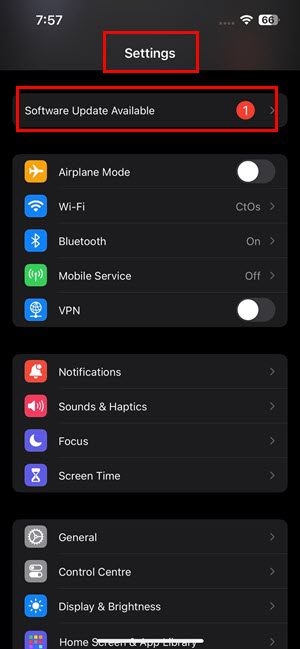
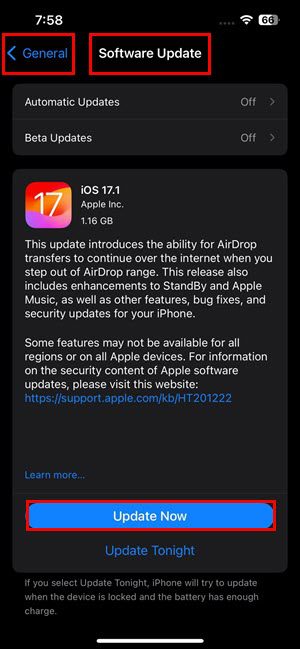
Permanent grön skärm och lösningar
Om din iPhone är helt låst i en grön skärm går det inte att navigera på den. I det fallet kan du testa följande metoder:
#1. Tvinga omstart av iPhonen
Om du använder en iPhone 8 eller senare, tryck snabbt på volym upp och volym ner. Tryck sedan och håll inne sidoknappen tills Apple-logotypen visas. Vänta tills enheten startar om.
För iPhone 7 och 7 Plus: Tryck och håll inne sido- och volym ner-knapparna tills Apple-logotypen visas. Låt enheten starta om.
Om du har en iPhone 6s, 6s Plus eller äldre, tryck samtidigt på strömknappen och hemknappen. Släpp när Apple-logotypen visas.
Om den gröna skärmen försvinner efter omstarten, bra! Om inte, fortsätt med nästa metod.
#2. Återställ iPhone med Finder/iTunes
Du kan använda iTunes (Windows och macOS Mojave eller tidigare) eller Finder (macOS Catalina och senare) för att återställa enheten till fabriksinställningarna. Detta är säkrast när enhetens knappar eller pekskärm inte fungerar.
Följ dessa steg för att fabriksåterställa din iPhone: Kom ihåg att detta kommer att radera allt innehåll. Fortsätt endast om du är villig att förlora din data.
- Anslut iPhonen till en MacBook eller iMac med macOS Catalina eller senare.
- Tryck snabbt på volym upp och volym ner-knapparna.
- Håll sedan omedelbart inne sidoknappen tills återställningsskärmen visas.
- Återställningsskärmen visar en datorskärm och en USB-kabel.
- Klicka på Tillåt i dialogrutan ”Tillåt tillbehör att ansluta?”.
- Ett iPhone-fönster öppnas med alternativen Uppdatera eller Återställ.
- Om det inte händer, öppna Finder.
- Klicka på din iPhone-modell under Platser.
- Du ska se knapparna Återställ och Uppdatera.
- Klicka på Återställ och följ anvisningarna.

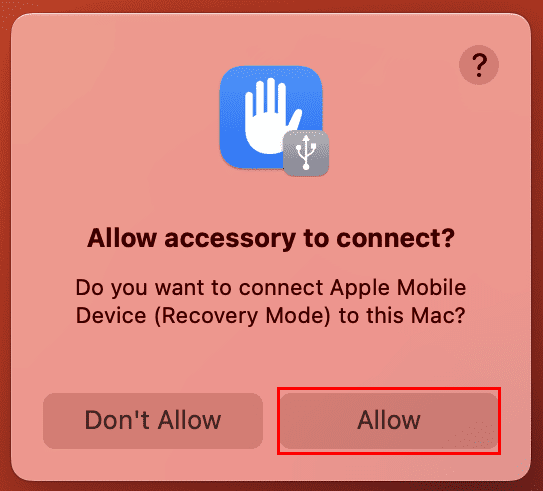
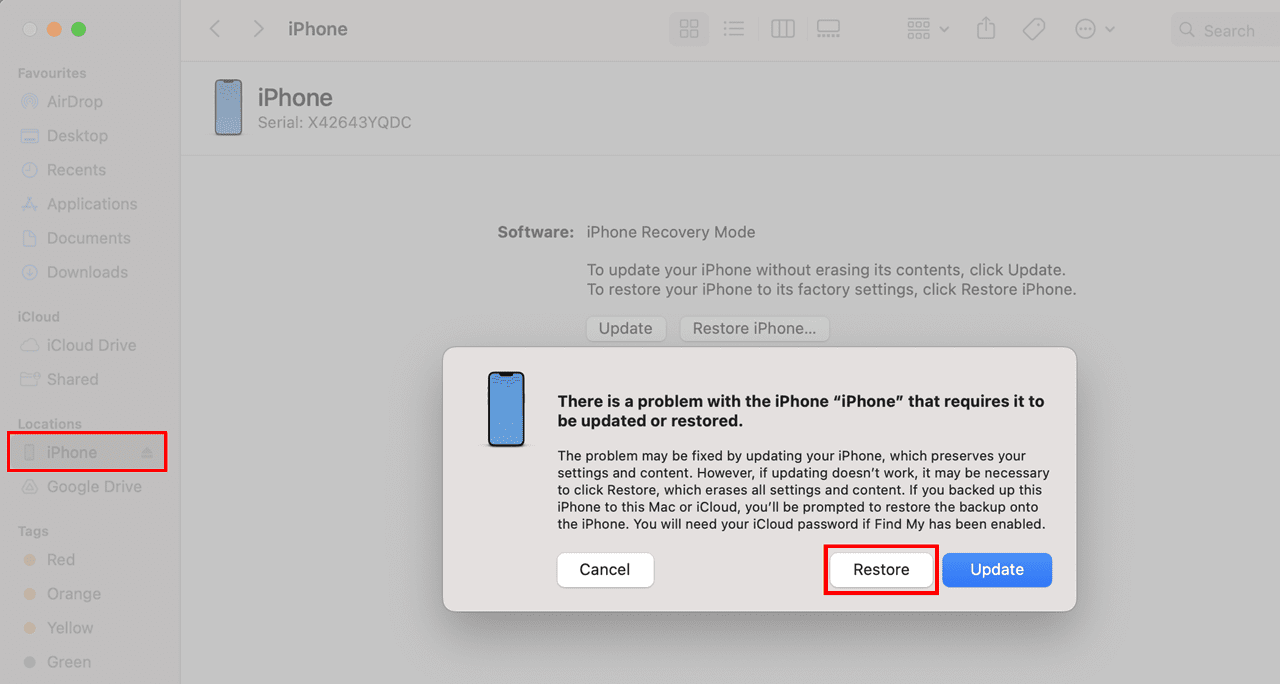
Återställningsmetoden installerar alltid den senaste iOS-versionen. Du behöver en stabil internetanslutning.
Du kan följa samma steg för att återställa din iPhone med iTunes.
#3. Bli av med iOS-uppdateringar
Om den permanenta gröna skärmen dök upp direkt efter en uppdatering, kan du försöka installera den ursprungliga iOS-mjukvaran. Detta är ingen officiellt godkänd metod från Apple.
Denna metod innebär att ladda ner iOS-mjukvara från IPSW Downloads. De uppger att de köper programvaran från Apple.
- Gå till IPSW-nedladdningar.
- Välj iPhone och sedan din specifika modell.
- Ladda ner den senaste signerade IPSW-filen.
- Notera var filen hamnade.
- Anslut iPhonen till din Mac.
- Sätt enheten i återställningsläge.
- Dialogrutan Återställ iPhone dyker upp i Finder.
- Tryck på ALT-tangenten och klicka sedan på Återställ iPhone.
- Leta upp den nedladdade IPSW-filen.
- Klicka på Öppna.
- Följ instruktionerna för att installera den ursprungliga mjukvaran.
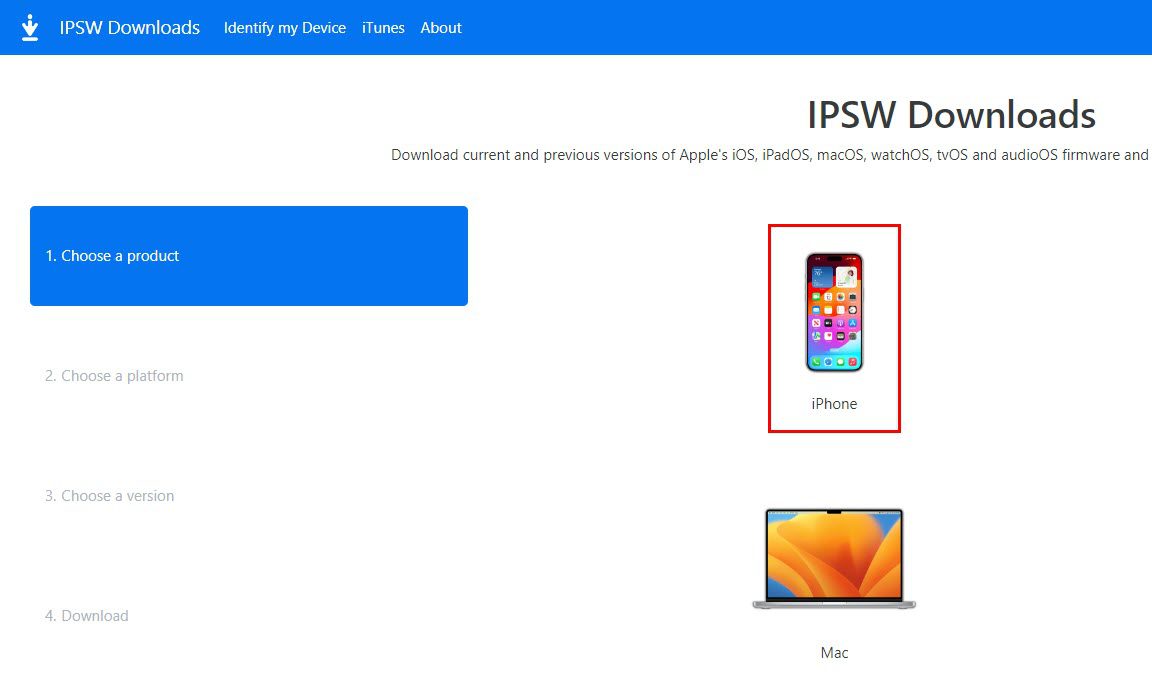
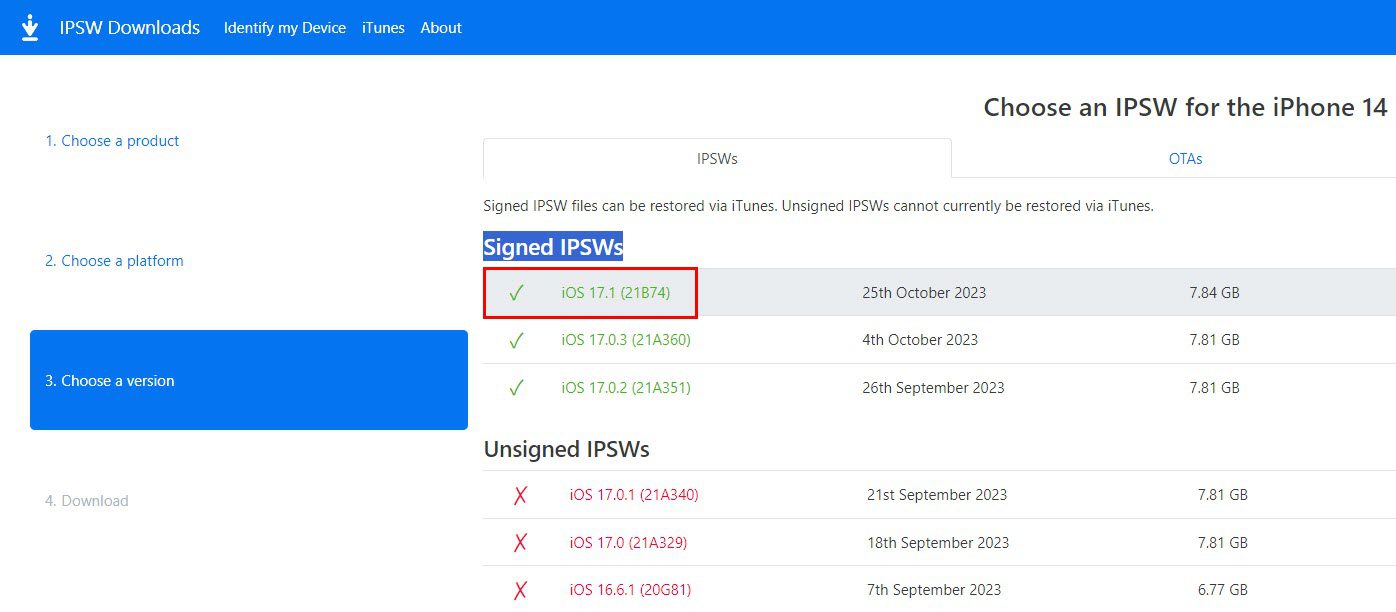
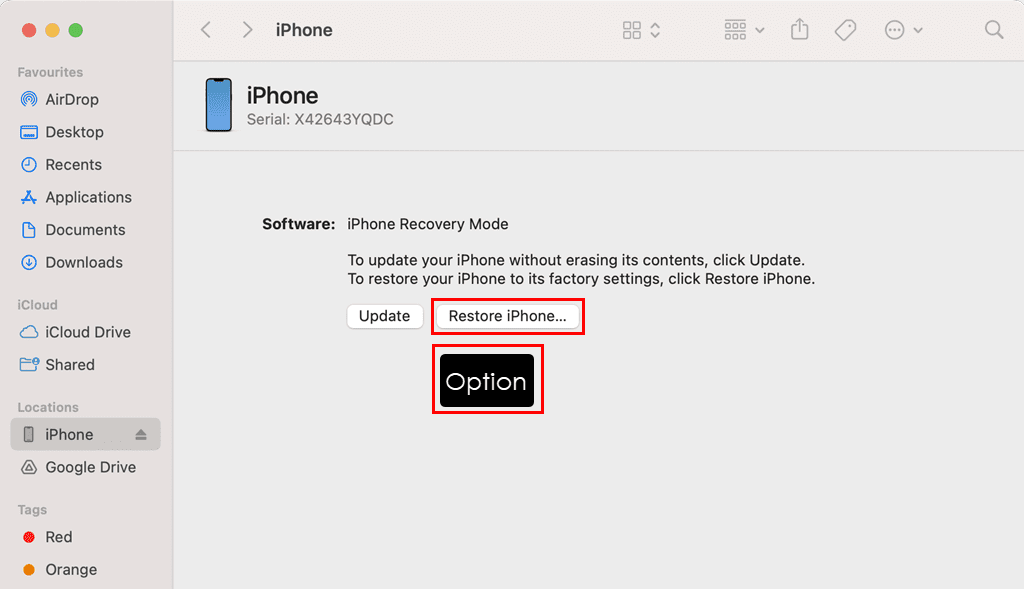
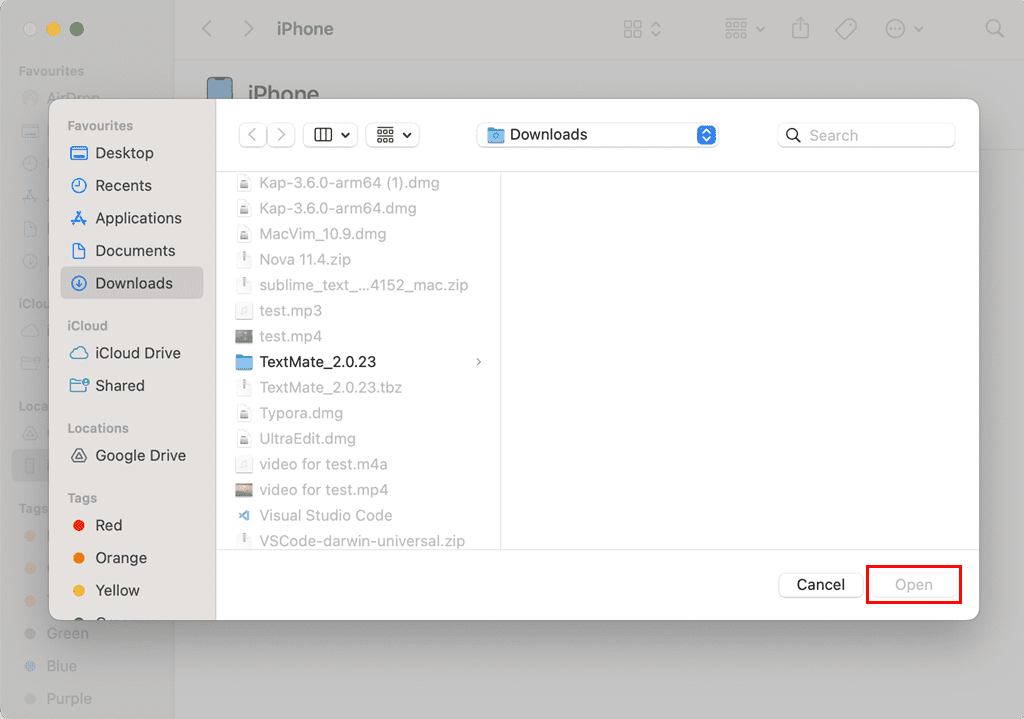
#4. Sök professionell hjälp
Om inget av ovanstående hjälper kan du behöva besöka närmaste Apple Store eller AASP. Om enheten fortfarande har garanti kan reparationen vara gratis, om inte skadan beror på fysisk åverkan eller vattenskada.
Om enheten är utanför garantin måste du betala för reparationen. Så här bokar du ett möte:
- Gå till Hitta platser.
- Klicka på Utforska serviceplatser.
- Klicka på Välj plats.
- Ange ditt postnummer.
- Välj en Apple Store.
- Logga in med ditt Apple-ID.
- Bekräfta bokningen.
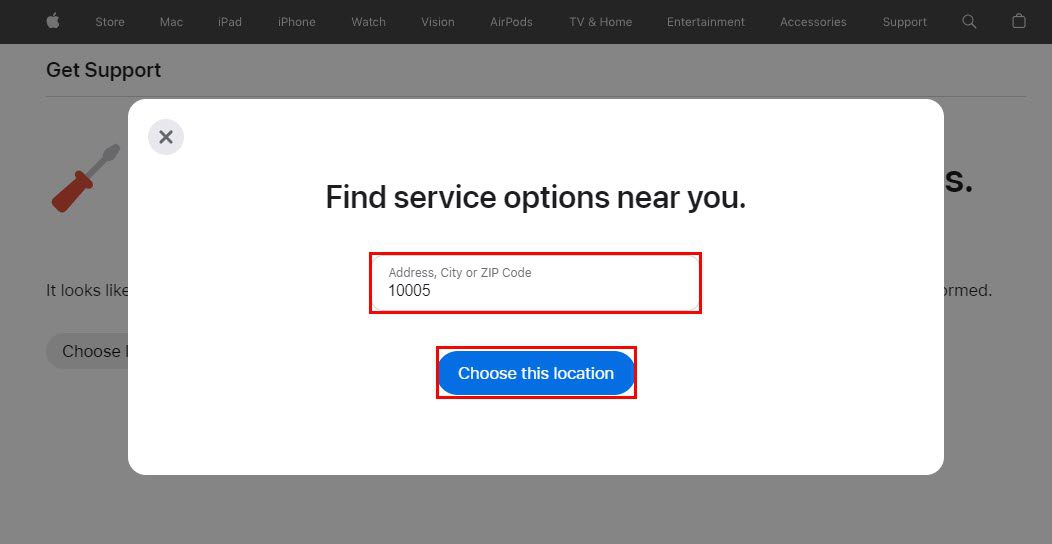
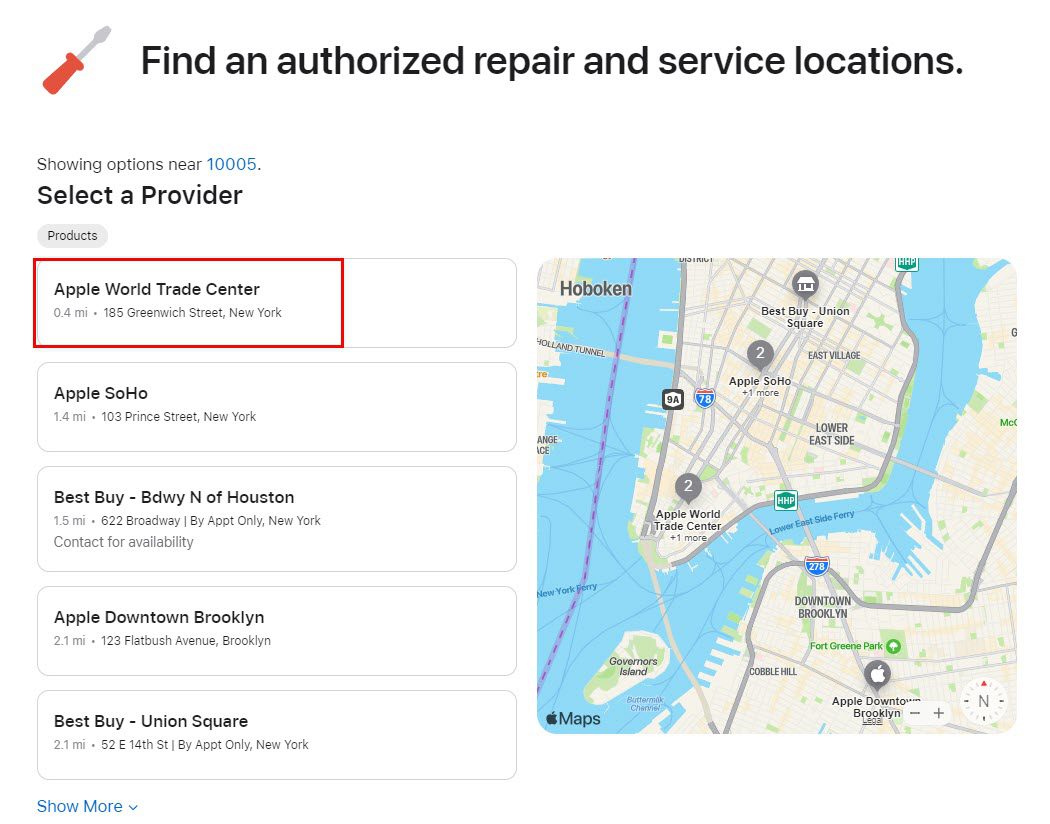
Förebyggande åtgärder
Så här kan du förebygga grön nyans, linjer, flimmer och en fast grön skärm på din iPhone:
- Hantera enheten försiktigt för att undvika fysisk skada och vattenskador.
- Installera inte appar från tredje part (utanför App Store).
- Vänta med att installera de senaste iOS-uppdateringarna i några veckor. Se först till att det inte finns några rapporterade problem.
- Undvik att trycka på knappar eller göra andra komplexa aktiviteter när iPhonen är ansluten till en dator eller strömadapter.
Slutsats
Nu vet du hur du felsöker en iPhone med grön skärm. Följ anvisningarna så kan du förhoppningsvis lösa problemet snabbt. Tveka inte att besöka en Apple Store om du behöver professionell hjälp.
Nästa: Ta bort iCloud-aktiveringslås med dessa verktyg.